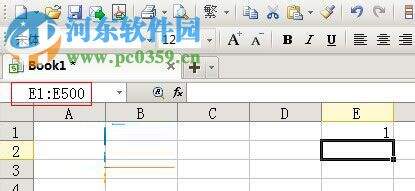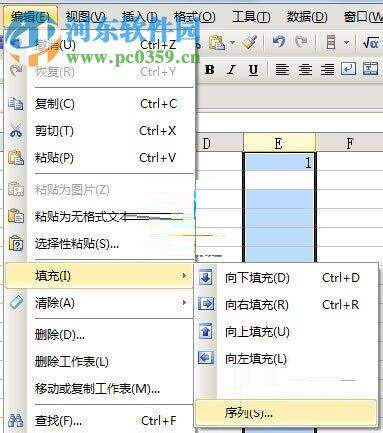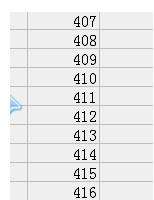WPS表格自动填充数据的方法
办公教程导读
收集整理了【WPS表格自动填充数据的方法】办公软件教程,小编现在分享给大家,供广大互联网技能从业者学习和参考。文章包含388字,纯文字阅读大概需要1分钟。
办公教程内容图文
1、首先,我们打开WPS表格进入软件的主界面,用户在在E1中输入“1”,接着我们在左侧首栏中输入E1:E500,具体操作如下图所示。
2、用户点击enter键后,将自动选中E1-E500,然后我们在菜单中点击“编辑”,然后在呼出的选项中选择“填充”,接着,在次级菜单中选择“序列”
3、紧接着,弹出序列窗口,我们在用户“步长值中输入1,在终止值中输入500”。
4、然后接口自动完成所有的数据填充。
以上是为您收集整理的【WPS表格自动填充数据的方法】办公软件教程的全部内容,希望文章能够帮你了解办公软件教程WPS表格自动填充数据的方法。
如果觉得办公软件教程内容还不错,欢迎将网站推荐给好友。